QR-Codes mit zwei Klicks auf dem iPad erstellen
In meinem Unterricht nutze ich häufig QR-Codes. Am häufigsten verwende ich sie, wenn die Schüler*innen auf Dateien, Tools, interaktive Arbeitsblätter oder Videos im Internet zugreifen sollen. Dann generiere ich einen QR-Code mit der URL, drucke ihn auf ein Arbeitsblatt oder bette ihn in meine Präsentation bzw. mein interaktives Whiteboard ein.
Die Schüler*innen können über die Kamera-Funktion ihrer digitalen Endgeräte die QR-Codes scannen und gelangen auf die hinterlegte Website.Das geht viel schneller und einfacher als z.B. zunächst einen Link per E-Mail zu versenden.
Eine weitere Anwendung ist das Hinterlegen eines kurzen Textes hinter einem QR-Code. Das mache ich, wenn ich Tipps oder Zwischenlösungen für eine Arbeitsphase an die Schüler*innen weitergeben möchte. Bei dieser Variante benötigen die Schüler*innen übrigens keinen Internetzugang, um sich den Text anzeigen zu lassen. Das ist ein großer Vorteil, denn bei uns an der Schule haben die Schüler*innen aktuell keinen Zugang zum schulinternen WLAN und ich möchte sie nicht verpflichten, für unterrichtliche Zwecke auf ihr privates Datenvolumen zuzugreifen. Das Auslesen funktioniert allerings leider nur mit Apple-Geräten.
Hier ist ein Beispiel eines solchen QR-Codes mit hinterlegtem Text:
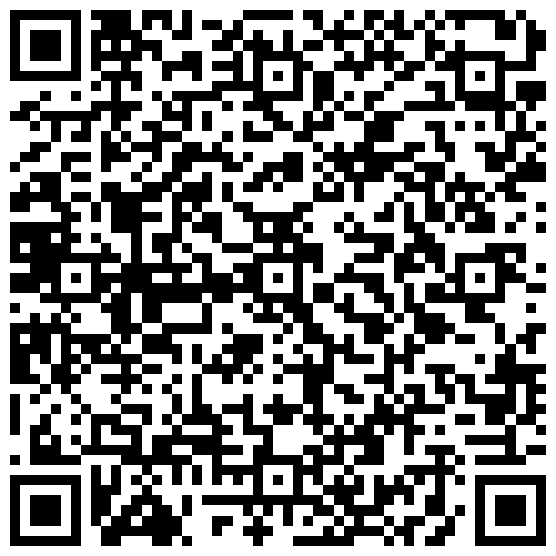
Update 23.4.22: Mit dem neuen Update von iOS wird ein langer Text nicht mehr direkt angezeigt. Es wird nur ein Teil des Textes in der gelben Sprechbase angezeigt, den ganzen Text erhält man, wenn man nach dem Scannen auf das QR-Code-Zeichen unten rechts im Bildschirm des Geräts tippt.
Früher habe ich QR-Codes durch den Umweg über einen QR-Code-Generator im Internet erstellt. Das geht natürlich auch und ist meistens kostenlos. Allerdings bietet das iPad die Möglichkeit, QR-Codes sehr viel schneller zu erstellen. Wenn man einmal einen passenden Kurzbefehl dazu angelegt hat, benötigt man dazu tatsächlich nur zwei Klicks zum Generieren, Anzeigen und Speichern des QR-Codes.
Wie man diesen Kurzbefehl einmalig anlegt, zeige ich euch in diesem Video.
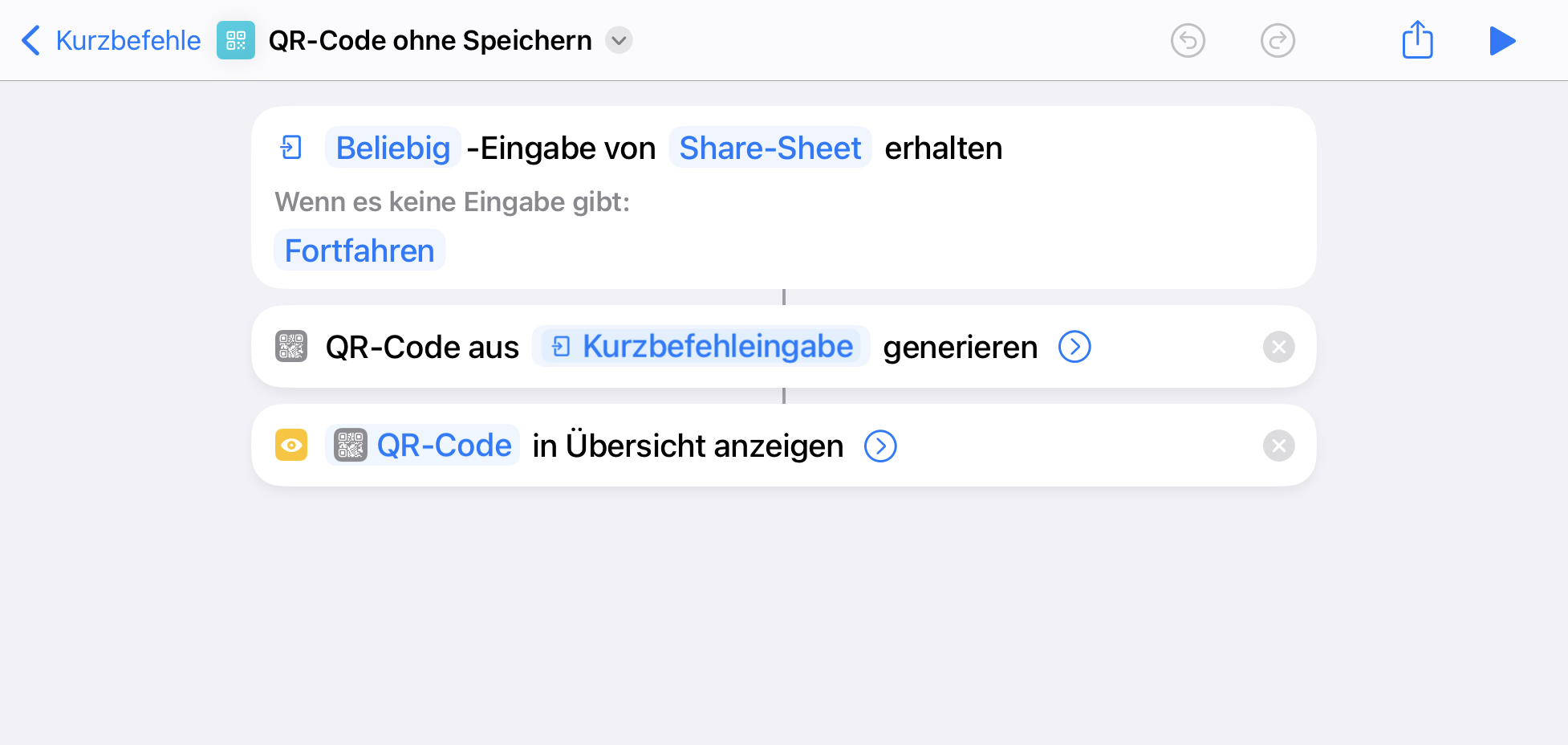
Viel Spaß beim Einrichten und anschließendem Generieren von QR-Codes in Sekundenschnelle!